联想笔记本一键重装系统教程
更新时间:2020-04-02 15:17:37
作者:无名
联想是国内的一家科技信息公司,也是世界500强,笔记本是他的主打产品,销量一直居国内首位。那么联想笔记本一键重装系统教程是什么呢?下面就来瞧瞧联想笔记本是如何一键重装系统的。
1. 将电脑关机,用牙签按一下6位置的小孔,电脑型号不一,恢复按钮不一,大家可参考一下。

2. 之后电脑出现操作界面。
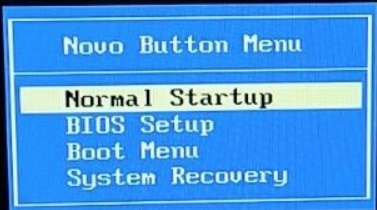
3. 选择“system recovery ” ,回车。
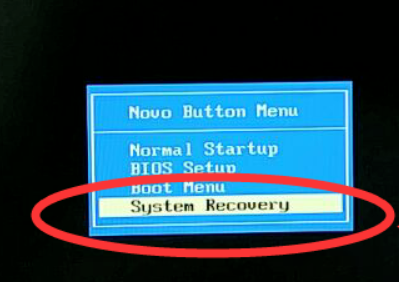
4. 出现联想意见恢复界面,选择初始备份恢复,点击下一步。
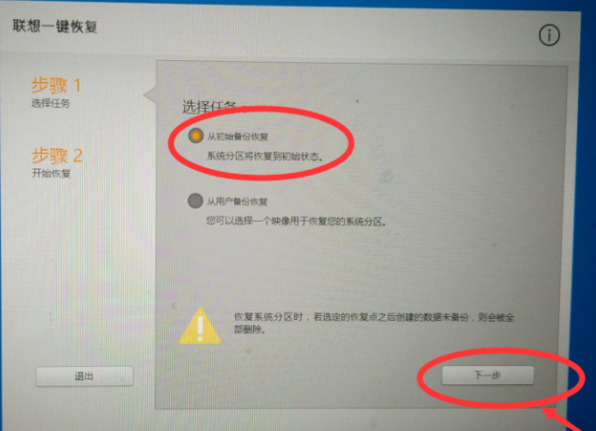
5. 点击开始,弹出注意窗口,点击是。
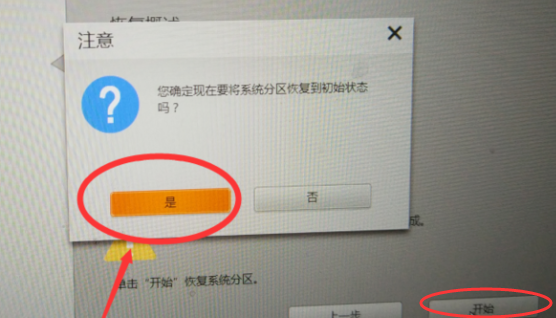
6. 点击是。
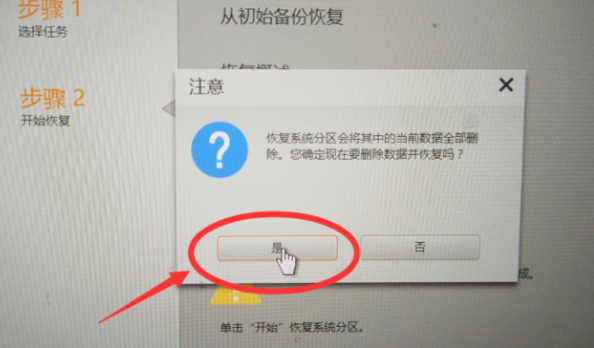
7. 电脑开始恢复系统,过程中不要断电。
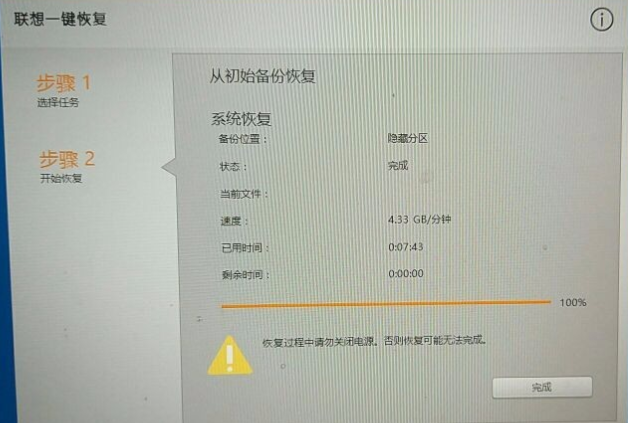
系统重装相关下载
系统重装相关教程
重装系统软件排行榜
重装系统热门教程
- 系统重装步骤
- 一键重装系统win7 64位系统 360一键重装系统详细图文解说教程
- 一键重装系统win8详细图文教程说明 最简单的一键重装系统软件
- 小马一键重装系统详细图文教程 小马一键重装系统安全无毒软件
- 一键重装系统纯净版 win7/64位详细图文教程说明
- 如何重装系统 重装xp系统详细图文教程
- 怎么重装系统 重装windows7系统图文详细说明
- 一键重装系统win7 如何快速重装windows7系统详细图文教程
- 一键重装系统win7 教你如何快速重装Win7系统
- 如何重装win7系统 重装win7系统不再是烦恼
- 重装系统win7旗舰版详细教程 重装系统就是这么简单
- 重装系统详细图文教程 重装Win7系统不在是烦恼
- 重装系统很简单 看重装win7系统教程(图解)
- 重装系统教程(图解) win7重装教详细图文
- 重装系统Win7教程说明和详细步骤(图文)













